MTP USB Device Driver là lỗi thường gặp trong quá trình truyền dữ liệu giữa điện thoại và máy tính, vậy đâu là nguyên nhân gây ra lỗi và cách khắc phục ra sao? Cùng Ciscolinksys tìm hiểu ngay nhé!
Mục lục bài viết
MTP là gì?
MTP là từ viết tắt của cụm từ Media Transfer Protocol. Lỗi MTP USB Device Driver là lỗi gặp sự cố trong quá trình truyền tải dữ liệu thông qua cổng USB giữa điện thoại và máy tính. Vì vậy khi gặp thông báo lỗi này thì người dùng sẽ không thể trao đổi các tệp dữ liệu hình ảnh, âm thanh, video…giữa hai thiết bị.
Nguyên nhân gây ra lỗi MTP USB Device Driver cho điện thoại Android
– Dây cáp bị hỏng.
– Cổng USB máy tính có vấn đề.
– Phần cứng điện thoại gặp sự cố.

Sau đây là những cách giúp người dùng khắc phục khi gặp tình trạng lỗi MTP USB Device Driver.
1. Chuyển đổi cổng USB
Nếu đã cố gắng kết nối ở một cổng USB nhưng vẫn gặp lỗi MTP USB Device Driver thì có thể cổng hiện tại bạn dùng đang gặp vấn đề về kỹ thuật. Do đó, hãy thử các cổng USB còn lại trên máy tính của mình xem còn lỗi không nhé!

2. Chuyển cáp USB
Dây cáp bị hỏng cũng là một nguyên nhân phổ biến khi gặp lỗi MTP USB Device Driver, bạn nên đổi dây cáp và thử lại.

3. Khởi động lại máy tính
Khởi động lại máy tính của bạn, tắt nguồn và bật lại theo cách thủ công. Máy sẽ trở lại trạng thái khởi động, các dữ liệu thừa sẽ được xóa bỏ, hệ thống máy chạy mượt hơn, điều này sẽ giúp ích rất nhiều trong việc loại bỏ các lỗi mà máy đang gặp phải.
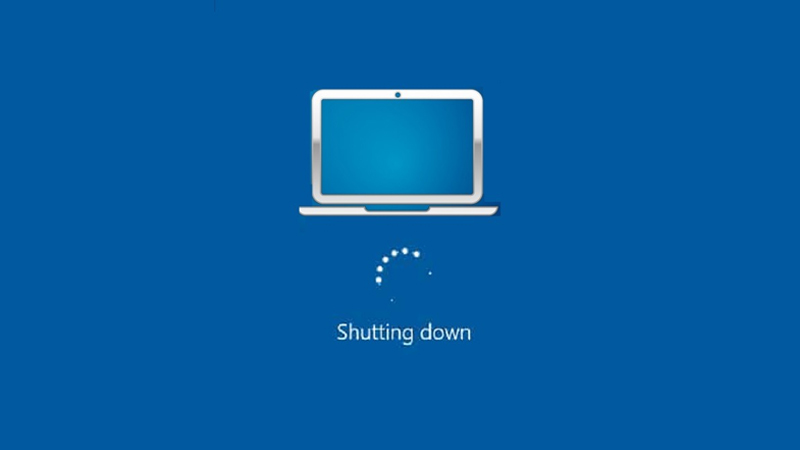
4. Cài đặt wpdmtp.inf
Bước 1: Bạn nhấn tổ hợp phím Windows + R > Nhập từ khóa %systemroot%INF vào hộp thoại Run > Nhấn OK.
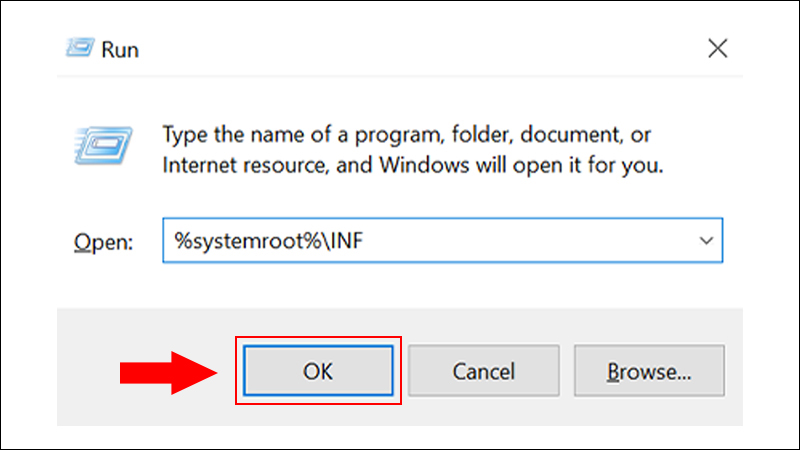
Bước 2: Tại màn hình này bạn tìm file wpdmtp với định dạng .inf > Click chuột phải chọn Install.
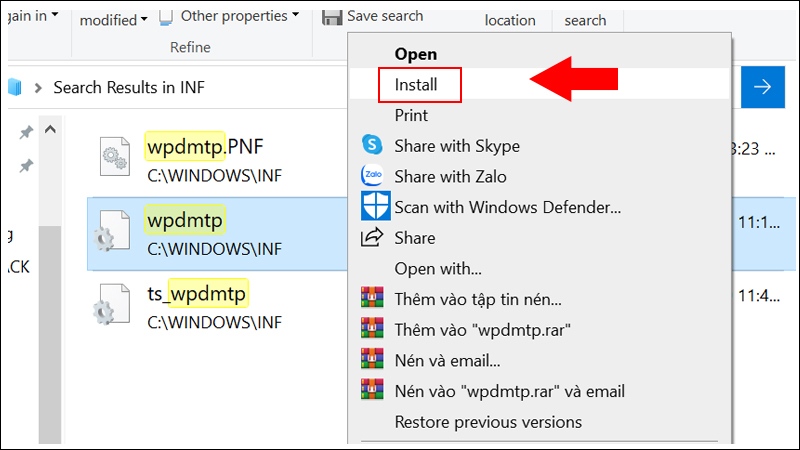
5. Cài đặt lại MTP USB Driver
Bước 1: Nhấn tổ hợp phím Windows + R để mở hộp thoại Run > Nhập từ khóa devmgmt.msc > Nhấn OK.
Hoặc nhập từ khóa device manager tại thanh tìm kiếm của Windows.
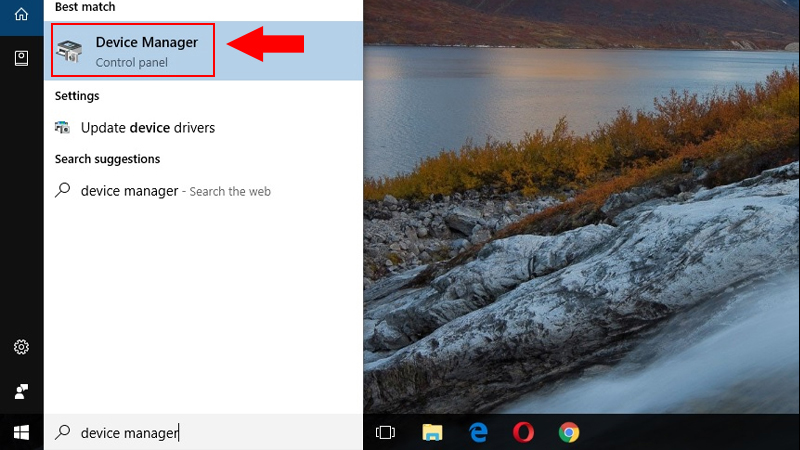
Bước 2: Thiết bị Android được kết nối với máy tính qua giao thức MTP sẽ có cổng kết nối tại Portable Devices với tên thiết bị như hình dưới.
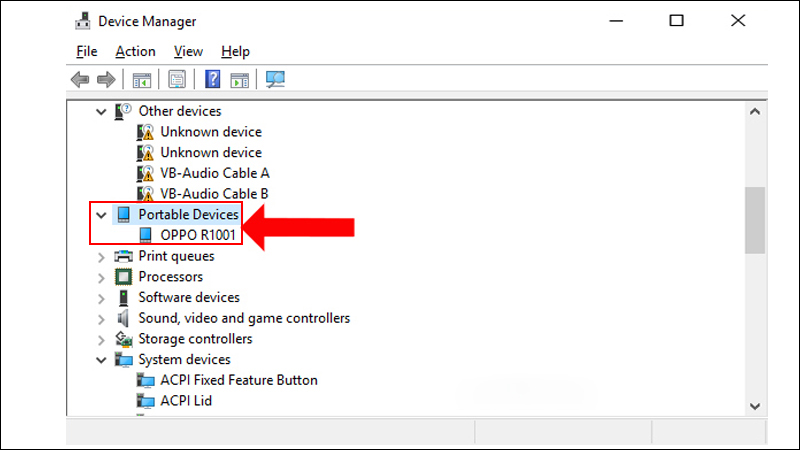
Bạn click chuột phải lên tên thiết bị > Chọn Update Driver.
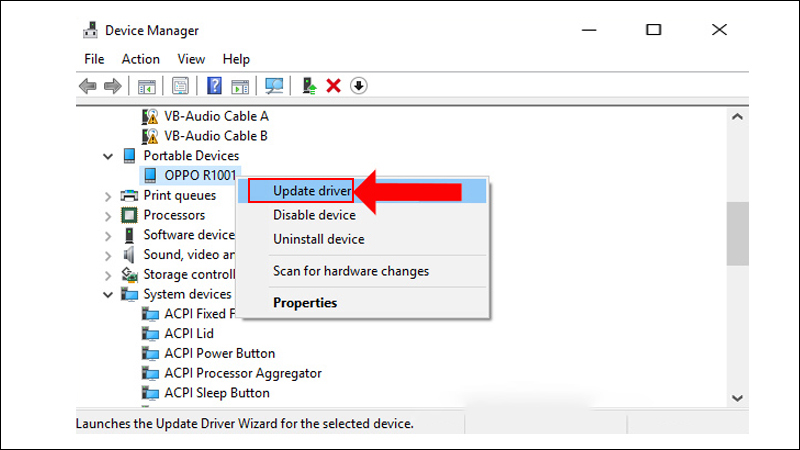
Bước 3: Bạn click chọn Browse my computer for driver software > Chọn Let me pick from a list of device drivers on my computer như hình dưới.
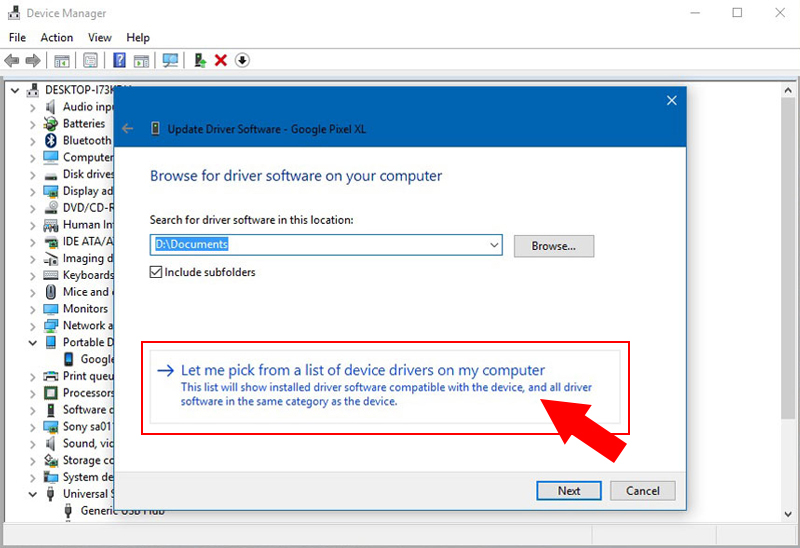
Bước 4: Tại đây bỏ tích chọn mục Show compatible hardware > Phần Manufacturer chọn Standard MTP Devices > Phần Model chọn MTP USB DEVICES.
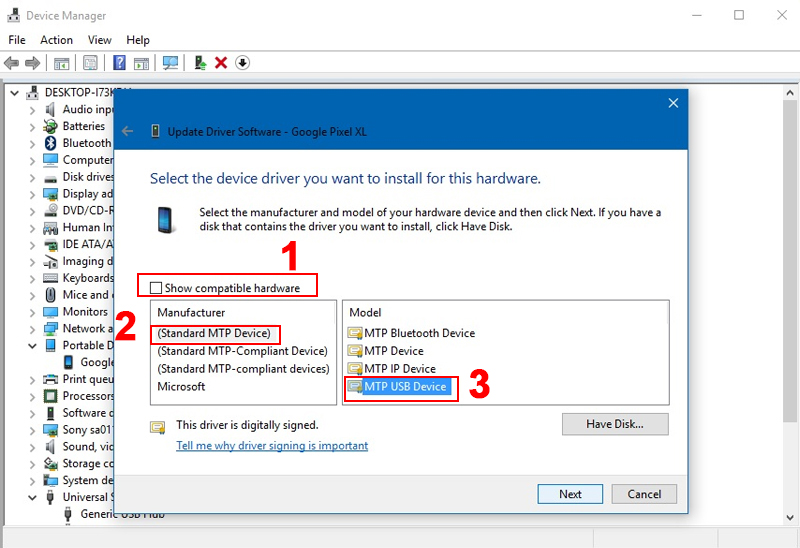
Sau đó nhấn Next và chờ hệ thống cập nhật là xong.
6. Sử dụng Command Prompt
Bước 1: Nhập từ khóa cmd tại thanh tìm kiếm của Windows > Click vào dòng Run as administrator như hình dưới.
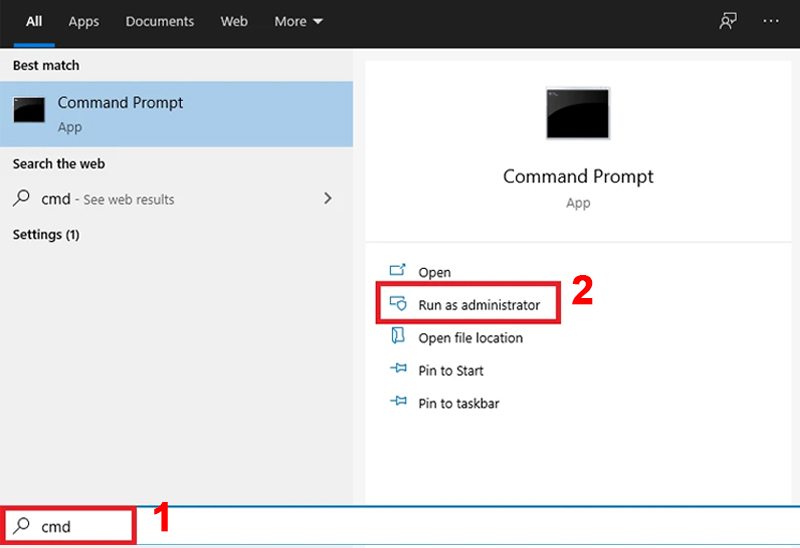
Bước 2: Nhập lệnh net localgroup Administrators local service / add vào cửa sổ Command Prompt.
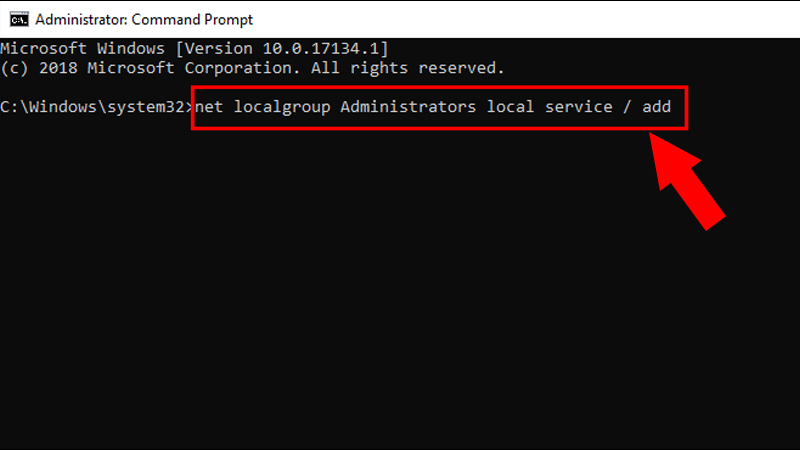
Sau đó kiểm tra lại xem còn lỗi không.
7. Kiểm tra Registry
Bước 1: Nhấn tổ hợp phím Windows + R để mở hộp thoại Run > Nhập từ khóa regedit rồi > Nhấn OK.
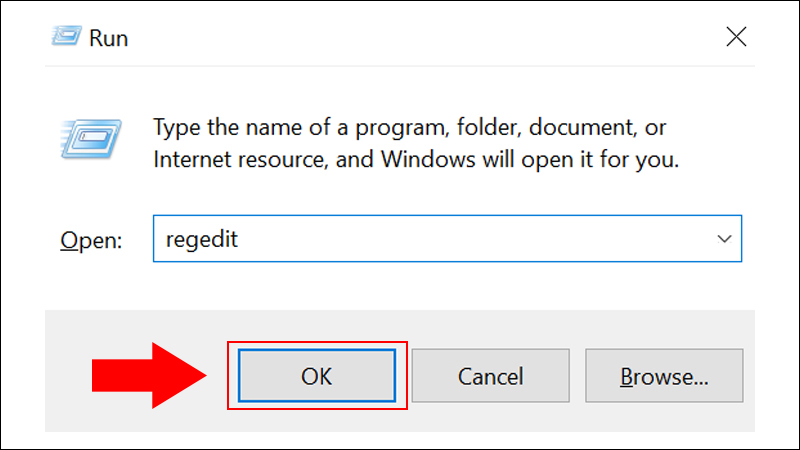
Bước 2: Cửa sổ Registry Editor sẽ hiện ra.
Nhập HKEY_LOCAL_MACHINE/SYSTEM/CurrentControlSet/Control/Class vào ô địa chỉ trên cùng hoặc mở từng cây thư mục như hình dưới để tìm đến địa chỉ trên.
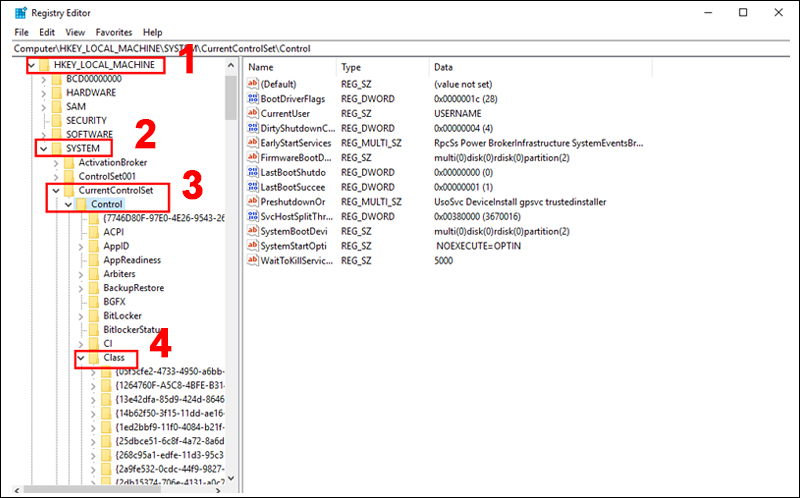
Bước 3: Nhấn Ctrl + F để mở hộp thoại tìm kiếm từ khóa Portable Devices > Click Find Next.
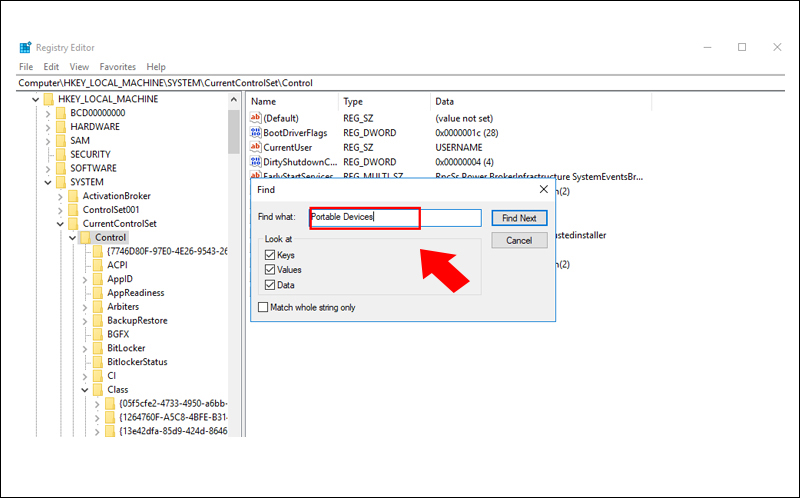
Nếu hệ thống có trả ra kết quả, hãy tìm mục chứa cụm từ “UpperFilters” xóa đi và khởi động lại máy tính.
Lưu ý: Kết quả hệ thống trả về có thể có hoặc không có mục UpperFilters. Do đó nếu hệ thống không đưa ra kết quả nào hoặc kết quả trả về không có mục UpperFilters thì tức là máy tính bạn không phù hợp với giải pháp này. Hãy bỏ qua và thử các cách khác nhé!
8. Cài đặt MTP Porting Kit
MTP Porting Kit là công cụ miễn phí do Microsoft cung cấp hỗ trợ người dùng khắc phục các vấn đề liên quan đến MTP. Bạn có thể tải công cụ MTP Porting Kit. TẠI ĐÂY.
Sau khi cài đặt công cụ vào máy tính của bạn hãy khởi động lại máy tính và kết nối lại điện thoại vào máy tính để kiểm tra xem còn lỗi không.
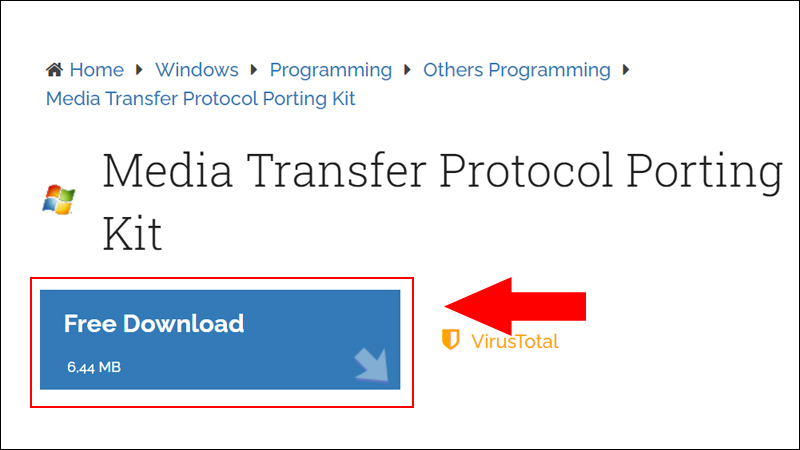
Nguồn: Ciscolinksys
Từ khóa:
mtp usb driver
mtp usb device
driver mtp usb device
cài đặt driver mtp usb device
samsung mtp usb driver
mtp driver
mtp usb device samsung
usb mtp
máy tính không có portable device
driver mtp samsung
mtp driver samsung
driver mtp
mtp usb
mtp usb device driver
mtp android
mtp device
driver mtp usb
mtp usb device driver windows 10
android mtp driver
drive mtp
mtp device driver
mtp usb driver samsung
mtp driver samsung windows 10
mtp usb device iphone
mtp usb device driver windows 7


